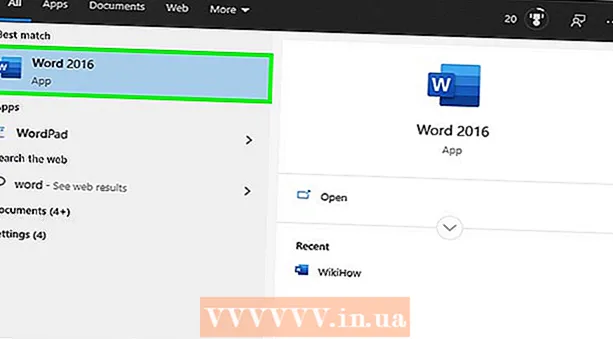লেখক:
Florence Bailey
সৃষ্টির তারিখ:
25 মার্চ 2021
আপডেটের তারিখ:
1 জুলাই 2024
![কিভাবে ডেস্কটপ কম্পিউটার পিসি কেস খুলবেন [HD]](https://i.ytimg.com/vi/NTKIGQEDb4A/hqdefault.jpg)
কন্টেন্ট
- ধাপ
- 3 এর মধ্যে পার্ট 1: ডেস্কটপ কম্পিউটার খুলছে
- 3 এর অংশ 2: কম্পিউটার উপাদান সনাক্তকরণ
- 3 এর 3 ম অংশ: ল্যাপটপ খোলা
সমস্ত বোর্ড কম্পিউটার কেসে অবস্থিত; এটি এমন একটি ঘটনা যা তাদের ক্ষতির হাত থেকে রক্ষা করে এবং একটি শীতল বায়ু প্রবাহ গঠনের অনুমতি দেয়। কেন মামলা খুলতে হবে? এটি ধুলোর ভিতর থেকে পরিষ্কার করা বা নতুন বোর্ড লাগানো। এই অর্থে, ডেস্কটপ কম্পিউটারগুলি ল্যাপটপের চেয়ে বেশি সুবিধাজনক, যেখানে, একটি নিয়ম হিসাবে, আপনি কেবল RAM এবং হার্ড ড্রাইভ পরিবর্তন করতে পারেন।
ধাপ
3 এর মধ্যে পার্ট 1: ডেস্কটপ কম্পিউটার খুলছে
 1 আপনার প্রয়োজনীয় সবকিছু সংগ্রহ করুন। আপনার সম্ভবত একটি ফিলিপস স্ক্রু ড্রাইভার লাগবে, যদিও কিছু ক্ষেত্রে প্লায়ার এবং একটি ফ্ল্যাটহেড স্ক্রু ড্রাইভার কাজে আসবে।
1 আপনার প্রয়োজনীয় সবকিছু সংগ্রহ করুন। আপনার সম্ভবত একটি ফিলিপস স্ক্রু ড্রাইভার লাগবে, যদিও কিছু ক্ষেত্রে প্লায়ার এবং একটি ফ্ল্যাটহেড স্ক্রু ড্রাইভার কাজে আসবে। - প্রায়শই, কম্পিউটার কেসটি 6-32 বোল্ট দিয়ে বন্ধ হয়ে যায় এবং এগুলি আপনার কাছে সবচেয়ে বড়।
- যাইহোক, আপনি M3 টাইপের বোল্টগুলিতেও আসতে পারেন - সেগুলি 6-32 বোল্টের চেয়ে সামান্য ছোট, কিন্তু এর অর্থ এই নয় যে সেগুলি একই স্ক্রু ড্রাইভার দিয়ে খুলে ফেলা যাবে না।
- যদি আপনি অভ্যন্তর পরিষ্কার রাখতে চান তবে সংকুচিত বাতাসের একটি ক্যান এবং একটি কম-শক্তি ভ্যাকুয়াম ক্লিনার কাজে আসবে।
- একটি গ্রাউন্ডিং ব্রেসলেট অপ্রয়োজনীয় হবে না, যদিও আপনি এটি ছাড়া গ্রাউন্ড করতে পারেন।
 2 আপনার কম্পিউটার বন্ধ করুন। স্টার্ট মেনু বা অনুরূপ মাধ্যমে এটি ঠিক করুন।
2 আপনার কম্পিউটার বন্ধ করুন। স্টার্ট মেনু বা অনুরূপ মাধ্যমে এটি ঠিক করুন।  3 চ্যাসি থেকে তারগুলি সংযোগ বিচ্ছিন্ন করুন। তারা এর পিছনে সংযুক্ত। আপনি যদি পরে ভয় পান যে এটি কী এবং কোথায় আটকে ছিল তা মনে রাখবেন না - একটি ছবি বা অঙ্কন নিন।
3 চ্যাসি থেকে তারগুলি সংযোগ বিচ্ছিন্ন করুন। তারা এর পিছনে সংযুক্ত। আপনি যদি পরে ভয় পান যে এটি কী এবং কোথায় আটকে ছিল তা মনে রাখবেন না - একটি ছবি বা অঙ্কন নিন।  4 এক নজরে মাদারবোর্ডের পরিচিতি প্যানেলটি সন্ধান করুন। এটি কেসের পিছনেও অবস্থিত, এটি সনাক্ত করা সহজ - এখানে ইথারনেট পোর্ট, জ্যাক পোর্ট, ইউএসবি সহ আরও অনেক ধরণের পোর্ট রয়েছে।যাইহোক, এখন এই প্যানেলের একটি ভিন্ন উদ্দেশ্য রয়েছে - এর সাহায্যে আপনি নির্দেশিত হবেন, কেসটি আরও কাজের জন্য রেখে দিবেন।
4 এক নজরে মাদারবোর্ডের পরিচিতি প্যানেলটি সন্ধান করুন। এটি কেসের পিছনেও অবস্থিত, এটি সনাক্ত করা সহজ - এখানে ইথারনেট পোর্ট, জ্যাক পোর্ট, ইউএসবি সহ আরও অনেক ধরণের পোর্ট রয়েছে।যাইহোক, এখন এই প্যানেলের একটি ভিন্ন উদ্দেশ্য রয়েছে - এর সাহায্যে আপনি নির্দেশিত হবেন, কেসটি আরও কাজের জন্য রেখে দিবেন।  5 মাদারবোর্ডের কন্টাক্ট প্যানেলের নীচে কেসটি তার পাশে রাখুন কিন্তু এখনও পাশের মুখোমুখি। আপনি যদি কেসটিকে ভিন্নভাবে রাখেন, তাহলে আপনি বোর্ডগুলির কাছাকাছি পাবেন না।
5 মাদারবোর্ডের কন্টাক্ট প্যানেলের নীচে কেসটি তার পাশে রাখুন কিন্তু এখনও পাশের মুখোমুখি। আপনি যদি কেসটিকে ভিন্নভাবে রাখেন, তাহলে আপনি বোর্ডগুলির কাছাকাছি পাবেন না। - যদি আপনি ভিতরে goingুকতে যাচ্ছেন তাহলে আপনার কম্পিউটারকে কার্পেটে রাখবেন না, স্ট্যাটিক কোনও রসিকতা নয়!
 6 কেসের পিছনে বোল্টগুলি সনাক্ত করুন। দুই বা তিনটি আপনার লক্ষ্য করা উচিত - তারা সাইড প্যানেল, যা অপসারণযোগ্য, কেসের ফ্রেমে সংযুক্ত করে। তাদের সরান - প্যানেল নিজেই সরান।
6 কেসের পিছনে বোল্টগুলি সনাক্ত করুন। দুই বা তিনটি আপনার লক্ষ্য করা উচিত - তারা সাইড প্যানেল, যা অপসারণযোগ্য, কেসের ফ্রেমে সংযুক্ত করে। তাদের সরান - প্যানেল নিজেই সরান। - যাইহোক, কেউ এই সত্যটি ভুলে যাবেন না যে প্যানেল মাউন্ট করার দিক সহ মামলাগুলি ভিন্ন। কোথাও আপনার এমনকি একটি স্ক্রু ড্রাইভার লাগবে না - সবকিছু হাত দিয়ে সরানো যেতে পারে, কিন্তু কোথাও কোন বোল্ট থাকবে না। যদি আপনি এখনও মামলাটি খুলতে না পারেন, তাহলে তার জন্য নির্দেশাবলী দেখুন।
 7 নিজেকে গ্রাউন্ড করতে ভুলবেন না। আপনাকে প্রথমে এটি করতে হবে, তবেই আপনি বোর্ডগুলি স্পর্শ করতে পারবেন, অন্যথায় আপনার উপর জমে থাকা ইলেক্ট্রোস্ট্যাটিক চার্জ আক্ষরিকভাবে বোর্ডগুলিকে মেরে ফেলতে পারে - এতটাই যে আপনি কম্পিউটার চালু করার চেষ্টা না করা পর্যন্ত লক্ষ্য করবেন না! একটি গ্রাউন্ডিং ব্রেসলেট আপনাকে সাহায্য করবে, এবং আপনার যদি এটি না থাকে তবে কেবল ধাতব কিছু স্পর্শ করুন।
7 নিজেকে গ্রাউন্ড করতে ভুলবেন না। আপনাকে প্রথমে এটি করতে হবে, তবেই আপনি বোর্ডগুলি স্পর্শ করতে পারবেন, অন্যথায় আপনার উপর জমে থাকা ইলেক্ট্রোস্ট্যাটিক চার্জ আক্ষরিকভাবে বোর্ডগুলিকে মেরে ফেলতে পারে - এতটাই যে আপনি কম্পিউটার চালু করার চেষ্টা না করা পর্যন্ত লক্ষ্য করবেন না! একটি গ্রাউন্ডিং ব্রেসলেট আপনাকে সাহায্য করবে, এবং আপনার যদি এটি না থাকে তবে কেবল ধাতব কিছু স্পর্শ করুন। - আপনি এই বিষয়ে আরও পড়তে পারেন এখানে।
 8 কেস খোলা থাকার সময় ভিতর পরিষ্কার রাখুন। সিস্টেমের ক্ষেত্রে ধুলো জমা হয় অকল্পনীয় গতিতে, এবং এটি বোর্ডগুলির অতিরিক্ত উত্তাপের দিকে পরিচালিত করে, যা কম্পিউটারের কর্মক্ষমতা হ্রাস করে। তদনুসারে, যেহেতু আপনি ভিতরে আরোহণ করেছেন, কেন অতিরিক্ত ধুলো (এবং ইলেকট্রনিক্সের সমস্ত ধুলো অপ্রয়োজনীয় নয়) উড়িয়ে দেবেন না ?!
8 কেস খোলা থাকার সময় ভিতর পরিষ্কার রাখুন। সিস্টেমের ক্ষেত্রে ধুলো জমা হয় অকল্পনীয় গতিতে, এবং এটি বোর্ডগুলির অতিরিক্ত উত্তাপের দিকে পরিচালিত করে, যা কম্পিউটারের কর্মক্ষমতা হ্রাস করে। তদনুসারে, যেহেতু আপনি ভিতরে আরোহণ করেছেন, কেন অতিরিক্ত ধুলো (এবং ইলেকট্রনিক্সের সমস্ত ধুলো অপ্রয়োজনীয় নয়) উড়িয়ে দেবেন না ?! - আপনার কম্পিউটার কিভাবে পরিষ্কার করবেন সে সম্পর্কে পড়ুন।
3 এর অংশ 2: কম্পিউটার উপাদান সনাক্তকরণ
 1 মাদারবোর্ড। এটিই সবচেয়ে বড় বোর্ড, অন্য সবগুলো এর সাথে সংযুক্ত। এটা সম্ভব যে এর অধিকাংশই অন্যান্য বোর্ড দ্বারা আপনার কাছ থেকে লুকানো থাকবে। একটি নিয়মিত মাদারবোর্ডে একটি প্রসেসর, ভিডিও কার্ড, র RAM্যাম, পাশাপাশি হার্ড ড্রাইভ এবং ড্রাইভ সংযোগের জন্য SATA পোর্টগুলির জন্য স্লট রয়েছে।
1 মাদারবোর্ড। এটিই সবচেয়ে বড় বোর্ড, অন্য সবগুলো এর সাথে সংযুক্ত। এটা সম্ভব যে এর অধিকাংশই অন্যান্য বোর্ড দ্বারা আপনার কাছ থেকে লুকানো থাকবে। একটি নিয়মিত মাদারবোর্ডে একটি প্রসেসর, ভিডিও কার্ড, র RAM্যাম, পাশাপাশি হার্ড ড্রাইভ এবং ড্রাইভ সংযোগের জন্য SATA পোর্টগুলির জন্য স্লট রয়েছে। - একটি মাদারবোর্ড ইনস্টল করতে হবে? এখানে ক্লিক করুন !.
 2 সিপিইউ. সম্ভবত, আপনি এটি দেখতে পাবেন না, কারণ এটি কুলার দ্বারা লুকানো আছে। প্রসেসরটি মাদারবোর্ডের কেন্দ্রের কাছাকাছি এবং নীচের তুলনায় এর উপরেরটির কাছাকাছি অবস্থিত।
2 সিপিইউ. সম্ভবত, আপনি এটি দেখতে পাবেন না, কারণ এটি কুলার দ্বারা লুকানো আছে। প্রসেসরটি মাদারবোর্ডের কেন্দ্রের কাছাকাছি এবং নীচের তুলনায় এর উপরেরটির কাছাকাছি অবস্থিত। - একটি নতুন প্রসেসর ইনস্টল করা এখানে বর্ণিত হয়েছে।
- এবং তাপীয় পেস্ট প্রয়োগের বৈশিষ্ট্য - এখানে।
 3 এলোমেলো অ্যাক্সেস মেমরি (RAM)। এগুলি এমন দীর্ঘ এবং পাতলা বোর্ড যা মাদারবোর্ডে লম্বভাবে ইনস্টল করা হয় এবং প্রসেসর থেকে দূরে নয়। আপনার কম্পিউটারে একবারে একটি র্যাম কার্ড বা একাধিক থাকতে পারে।
3 এলোমেলো অ্যাক্সেস মেমরি (RAM)। এগুলি এমন দীর্ঘ এবং পাতলা বোর্ড যা মাদারবোর্ডে লম্বভাবে ইনস্টল করা হয় এবং প্রসেসর থেকে দূরে নয়। আপনার কম্পিউটারে একবারে একটি র্যাম কার্ড বা একাধিক থাকতে পারে। - RAM ইনস্টল করতে হবে? পড়তে !.
 4 ভিডিও কার্ড। যদি আপনার কম্পিউটারে একটি থাকে, তাহলে এটি প্রক্রিয়ার নিকটতম PCI-E স্লট দখল করবে। এই স্লটগুলি মাদারবোর্ডের নিচের বাম দিকে পাওয়া যাবে, কেসের পাশে সেগুলি অপসারণযোগ্য প্লাগ দ্বারা লুকানো থাকবে।
4 ভিডিও কার্ড। যদি আপনার কম্পিউটারে একটি থাকে, তাহলে এটি প্রক্রিয়ার নিকটতম PCI-E স্লট দখল করবে। এই স্লটগুলি মাদারবোর্ডের নিচের বাম দিকে পাওয়া যাবে, কেসের পাশে সেগুলি অপসারণযোগ্য প্লাগ দ্বারা লুকানো থাকবে। - ভিডিও কার্ড ইনস্টলেশন এখানে বর্ণিত হয়েছে।
- এবং একটি PCI স্লটে একটি বোর্ড ইনস্টল করার স্পেসিফিকেশন - এখানে।
 5 পাওয়ার সাপ্লাই। এটি উপরে এবং নীচে উভয়ই অবস্থিত হতে পারে - এটি মামলার মডেলের উপর নির্ভর করে। পাওয়ার সাপ্লাই দেখতে একটি বড় বাক্সের মতো, যেখান থেকে তারের একটি মোটা বান্ডিল বেরিয়ে আসে, কম্পিউটারের বাকি অংশে যায় - তারের মাধ্যমে আপনি কম্পিউটারের সমস্ত উপাদান চালিত কিনা তা পরীক্ষা করতে পারেন।
5 পাওয়ার সাপ্লাই। এটি উপরে এবং নীচে উভয়ই অবস্থিত হতে পারে - এটি মামলার মডেলের উপর নির্ভর করে। পাওয়ার সাপ্লাই দেখতে একটি বড় বাক্সের মতো, যেখান থেকে তারের একটি মোটা বান্ডিল বেরিয়ে আসে, কম্পিউটারের বাকি অংশে যায় - তারের মাধ্যমে আপনি কম্পিউটারের সমস্ত উপাদান চালিত কিনা তা পরীক্ষা করতে পারেন। - বিদ্যুৎ সরবরাহের ইনস্টলেশন এখানে বর্ণিত হয়েছে।
 6 এইচডিডি। সাধারণত, হার্ড ড্রাইভ (বা ড্রাইভ) কেসের সামনের কাছাকাছি অবস্থিত বিশেষ ট্রেগুলিতে পাওয়া যায়। ডিস্কগুলি মাদারবোর্ডের সাথে SATA তারের (পুরোনো কম্পিউটারে - IDE তারের, প্রশস্ত এবং সমতল তারের), সেইসাথে বিদ্যুৎ সরবরাহের সাথে এবং বিশেষ SATA তারের (যথাক্রমে পুরাতন কম্পিউটারে, আপনি Molex- কে খুঁজে পেতে পারেন) সংযুক্ত টাইপ সংযোগকারী)।
6 এইচডিডি। সাধারণত, হার্ড ড্রাইভ (বা ড্রাইভ) কেসের সামনের কাছাকাছি অবস্থিত বিশেষ ট্রেগুলিতে পাওয়া যায়। ডিস্কগুলি মাদারবোর্ডের সাথে SATA তারের (পুরোনো কম্পিউটারে - IDE তারের, প্রশস্ত এবং সমতল তারের), সেইসাথে বিদ্যুৎ সরবরাহের সাথে এবং বিশেষ SATA তারের (যথাক্রমে পুরাতন কম্পিউটারে, আপনি Molex- কে খুঁজে পেতে পারেন) সংযুক্ত টাইপ সংযোগকারী)। - হার্ডডিস্ক ইনস্টলেশন এখানে বর্ণিত হয়েছে।
 7 সিডি / ডিভিডি ড্রাইভ। এই ডিভাইসটি সম্ভবত হার্ড ড্রাইভ উপসাগরের উপরে অবস্থিত। এটি একটি নিয়মিত ড্রাইভের চেয়ে বড় এবং কেসের সামনে থেকেও অ্যাক্সেস করা যায়।আধুনিক ড্রাইভগুলিও SATA কেবল ব্যবহার করে।
7 সিডি / ডিভিডি ড্রাইভ। এই ডিভাইসটি সম্ভবত হার্ড ড্রাইভ উপসাগরের উপরে অবস্থিত। এটি একটি নিয়মিত ড্রাইভের চেয়ে বড় এবং কেসের সামনে থেকেও অ্যাক্সেস করা যায়।আধুনিক ড্রাইভগুলিও SATA কেবল ব্যবহার করে। - একটি নতুন ডিভিডি ড্রাইভ ইনস্টল করা এখানে বর্ণিত হয়েছে।
 8 কুলার। বেশিরভাগ কম্পিউটারে, বায়ু চলাচল একসাথে বেশ কয়েকটি ভক্তের প্রচেষ্টার দ্বারা সরবরাহ করা হয় - কুলার, যা প্রসেসরের উপরে স্থির করা যেতে পারে, কেসের দেয়ালে এবং কেবল নয়। কুলারগুলি মাদারবোর্ডের সাথে বা সরাসরি বিদ্যুৎ সরবরাহের সাথে সংযুক্ত করা যেতে পারে।
8 কুলার। বেশিরভাগ কম্পিউটারে, বায়ু চলাচল একসাথে বেশ কয়েকটি ভক্তের প্রচেষ্টার দ্বারা সরবরাহ করা হয় - কুলার, যা প্রসেসরের উপরে স্থির করা যেতে পারে, কেসের দেয়ালে এবং কেবল নয়। কুলারগুলি মাদারবোর্ডের সাথে বা সরাসরি বিদ্যুৎ সরবরাহের সাথে সংযুক্ত করা যেতে পারে। - কুলার ইনস্টলেশন এখানে বর্ণনা করা হয়েছে।
3 এর 3 ম অংশ: ল্যাপটপ খোলা
 1 আপনার প্রয়োজনীয় সবকিছু সংগ্রহ করুন। ল্যাপটপে ডেস্কটপের চেয়ে কম প্রশস্ত বোল্ট থাকে, তাই আপনার আরও বিনয়ী স্ক্রু ড্রাইভার দরকার।
1 আপনার প্রয়োজনীয় সবকিছু সংগ্রহ করুন। ল্যাপটপে ডেস্কটপের চেয়ে কম প্রশস্ত বোল্ট থাকে, তাই আপনার আরও বিনয়ী স্ক্রু ড্রাইভার দরকার। - যদি আপনি অভ্যন্তর পরিষ্কার রাখার সিদ্ধান্ত নেন তবে সংকুচিত বাতাসের একটি ক্যান কাজে আসে।
 2 আপনার কম্পিউটার বন্ধ করুন। স্টার্ট মেনু বা অনুরূপ মাধ্যমে এটি ঠিক করুন।
2 আপনার কম্পিউটার বন্ধ করুন। স্টার্ট মেনু বা অনুরূপ মাধ্যমে এটি ঠিক করুন।  3 ল্যাপটপের সাথে সংযুক্ত সমস্ত তারের সংযোগ বিচ্ছিন্ন করুন। পাওয়ার ক্যাবল, সমস্ত ইউএসবি ডিভাইস, হেডসেট এবং অন্য সবকিছু অবশ্যই সংযোগ বিচ্ছিন্ন করতে হবে।
3 ল্যাপটপের সাথে সংযুক্ত সমস্ত তারের সংযোগ বিচ্ছিন্ন করুন। পাওয়ার ক্যাবল, সমস্ত ইউএসবি ডিভাইস, হেডসেট এবং অন্য সবকিছু অবশ্যই সংযোগ বিচ্ছিন্ন করতে হবে।  4 ল্যাপটপটিকে ডাইয়ের মুখোমুখি রেখে একটি কাজের পৃষ্ঠে রাখুন। এটি আপনাকে এমন প্যানেলগুলি দেখতে দেবে যা সরানো যায়। মনে রাখবেন যে ল্যাপটপের "অভ্যন্তরীণ" অ্যাক্সেস ডেস্কটপ কম্পিউটারের তুলনায় অনেক বেশি বিনয়ী, এবং সব কারণ তাদের অধিকাংশ বোর্ডকে অ-বিশেষজ্ঞ দ্বারা প্রতিস্থাপিত করা যায় না।
4 ল্যাপটপটিকে ডাইয়ের মুখোমুখি রেখে একটি কাজের পৃষ্ঠে রাখুন। এটি আপনাকে এমন প্যানেলগুলি দেখতে দেবে যা সরানো যায়। মনে রাখবেন যে ল্যাপটপের "অভ্যন্তরীণ" অ্যাক্সেস ডেস্কটপ কম্পিউটারের তুলনায় অনেক বেশি বিনয়ী, এবং সব কারণ তাদের অধিকাংশ বোর্ডকে অ-বিশেষজ্ঞ দ্বারা প্রতিস্থাপিত করা যায় না।  5 ব্যাটারি বের করুন। এটি আপনার কম্পিউটারকে দুর্ঘটনাক্রমে চালু করা থেকে বিরত করবে যখন এটি অর্ধ-বিচ্ছিন্ন হয়ে যায়।
5 ব্যাটারি বের করুন। এটি আপনার কম্পিউটারকে দুর্ঘটনাক্রমে চালু করা থেকে বিরত করবে যখন এটি অর্ধ-বিচ্ছিন্ন হয়ে যায়।  6 অপসারণের জন্য প্যানেলগুলি থেকে বোল্টগুলি সরান। আপনাকে একবারে একাধিক প্যানেল অপসারণ করতে হতে পারে। অনেক ল্যাপটপের RAM এবং হার্ড ড্রাইভের জন্য স্লট অ্যাক্সেস আছে।
6 অপসারণের জন্য প্যানেলগুলি থেকে বোল্টগুলি সরান। আপনাকে একবারে একাধিক প্যানেল অপসারণ করতে হতে পারে। অনেক ল্যাপটপের RAM এবং হার্ড ড্রাইভের জন্য স্লট অ্যাক্সেস আছে। - ল্যাপটপে র্যাম ইনস্টল করা।
- ল্যাপটপে হার্ড ড্রাইভ ইনস্টল করা।